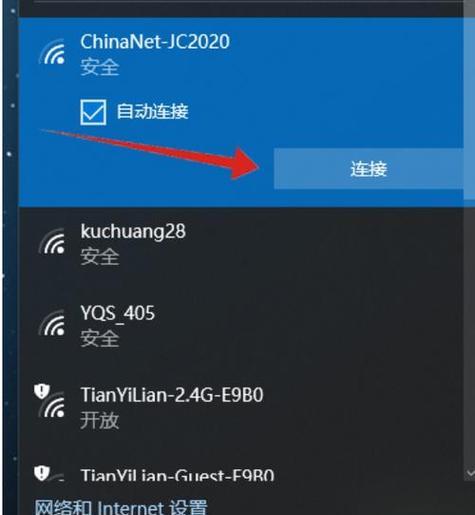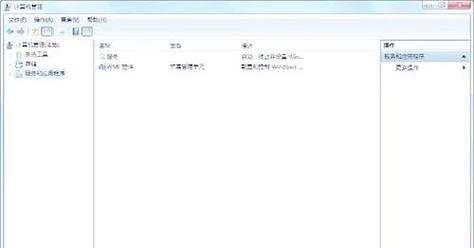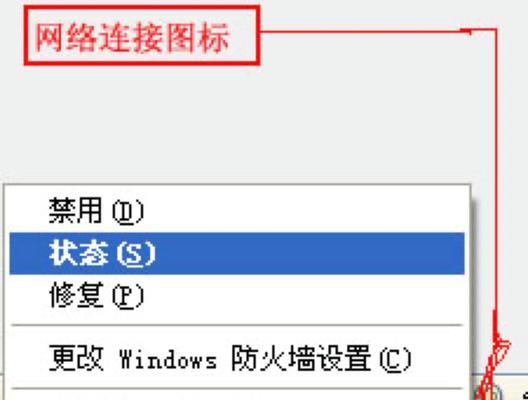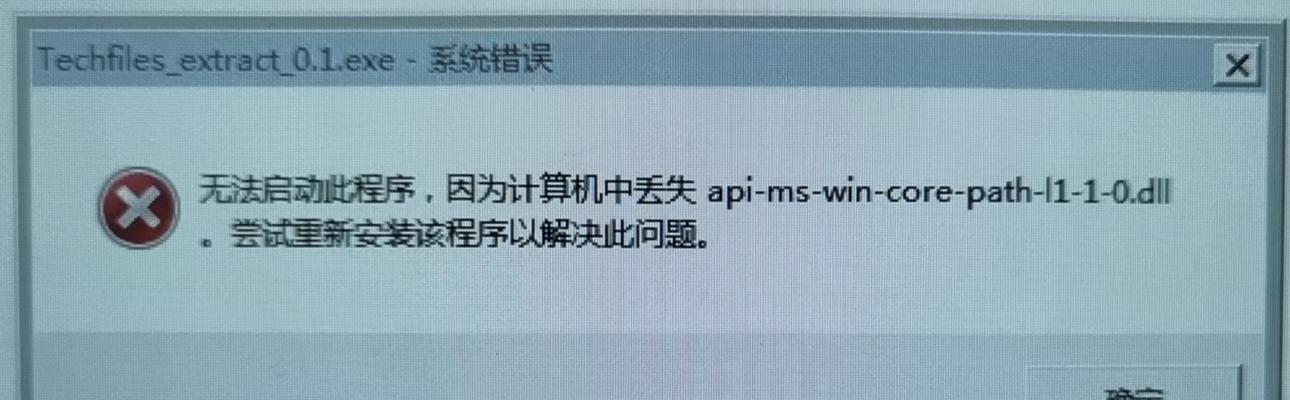随着互联网的普及,宽带已经成为了我们日常生活中不可或缺的一部分。然而,有时我们会遇到电脑无法连接到宽带的问题,给我们的工作和娱乐带来了困扰。本文将介绍解决电脑连接宽带错误的实用方法,帮助读者快速识别和解决常见的宽带连接问题。
1.确认物理连接是否正常
要确认电脑是否能够正常连接到宽带,首先需要检查物理连接是否正常。检查网线或无线网络适配器与电脑之间的连接是否牢固,确保没有松动或损坏。
2.检查网络设置是否正确
通过控制面板进入网络和Internet设置,在网络设置中检查IP地址、子网掩码、默认网关等网络参数是否正确配置,确保与宽带提供商提供的设置一致。
3.重新启动宽带路由器和电脑
有时候,重新启动宽带路由器和电脑可以解决连接错误。首先断开宽带路由器的电源,等待几分钟后再重新连接电源。然后关闭电脑,等待片刻后再重新启动。
4.检查网络适配器驱动程序是否正常
网络适配器驱动程序是电脑与宽带连接的桥梁,如果驱动程序损坏或过时,可能导致连接错误。可以通过设备管理器检查网络适配器驱动程序的状态,如果有黄色感叹号或问号标记,则需要更新或重新安装驱动程序。
5.确认宽带账号和密码是否正确
有些宽带服务提供商需要用户输入账号和密码来进行连接,确保输入的账号和密码是正确的。可以尝试在其他设备上登录宽带账号,确认是否能够正常连接。
6.检查宽带路由器配置是否正确
登录宽带路由器的管理界面,检查路由器的配置是否正确。特别注意查看DHCP和DNS服务器的设置,确保与宽带提供商提供的信息一致。
7.检查防火墙和安全软件设置
防火墙和安全软件有时会阻止电脑与宽带的正常连接。确保防火墙和安全软件的设置允许宽带连接通过,并且没有屏蔽相关的端口或协议。
8.重置网络设置
如果之前的步骤都没有解决问题,可以尝试重置网络设置。在命令提示符窗口中输入“netshintipreset”命令,然后重启电脑,重新配置网络参数。
9.更新操作系统和网络驱动程序
保持操作系统和网络驱动程序的最新状态可以提高宽带连接的稳定性和兼容性。及时更新操作系统和网络驱动程序,可以修复一些已知的连接错误。
10.检查宽带服务提供商的网络状态
有时候,宽带连接错误可能是由于宽带服务提供商的网络故障引起的。可以查看宽带服务提供商的官方网站或拨打客服电话,确认是否有计划维护或故障通知。
11.检查宽带设备故障
如果以上方法都无法解决问题,那么可能是宽带设备出现故障。可以尝试将宽带设备连接到其他电脑或设备上,确认是否能够正常工作。
12.咨询专业技术支持
如果您尝试了以上方法仍然无法解决问题,建议咨询专业的技术支持。他们可能需要进一步诊断和调试您的电脑和宽带设备,提供更具体的解决方案。
13.学习网络故障排除技巧
学习一些基本的网络故障排除技巧,可以帮助您更好地解决电脑连接宽带错误的问题。了解常见的故障原因和解决方法,可以节省时间和精力。
14.维护宽带连接的稳定性
除了解决连接错误,还应定期维护宽带连接的稳定性。清理电脑垃圾文件、更新软件补丁、保护系统安全等操作可以提高宽带连接的性能和稳定性。
15.
电脑无法连接到宽带的错误可能是由于多种原因引起的,但通过仔细排查和修复,我们可以解决这些问题。在遇到连接错误时,不要慌张,按照以上方法逐一尝试,相信您能够快速恢复宽带连接并畅享互联网的便利。